Conector de importación de archivos genéricos (CSV)
Se trata de un conector local.
El conector CSV recopila datos sobre dispositivos, unidades de negocios o usuarios desde archivos .CSV. Use un encabezado de columna para la primera fila del archivo .CSV, luego rellénelo con los datos que desee importar. Debe cargar un archivo de muestra cuando cree el conector para ayudar a asignar correctamente las columnas en el archivo .CSV.
Opciones
Un conector de CSV tiene las opciones siguientes:
- Nombre del conector: un nombre para el conector.
- Nombre del servidor del conector: el nombre del servidor del conector con el que está asociado este conector. Cada conector se puede asociar únicamente con un servidor de conectores. Si agregó un conector a un servidor de conectores específico, este campo se puede rellenar por usted. De lo contrario, puede seleccionar el servidor de conectores de la lista.
- Ruta: el directorio del servidor del conector donde se almacenan los archivos de .CSV. Asegúrese de que el nuevo archivo se guarda en el mismo directorio y que el conector importa los datos. Esta ruta debe ser local a la utilidad del servidor del conector.
- Filtro de nombre de archivo: filtra los archivos .CSV del directorio si solo desea recopilar datos de archivos con una convención de nomenclatura específica. Use * como carácter comodín. Por ejemplo: *_data.csv
- Tipo de datos: elija cuál de los tipos de datos desea importar. Si desea importar más de un tipo de datos, use un conector distinto para cada tipo de datos.
- Delimitador: seleccione el tipo de delimitador que usa el archivo para separar los valores.
- Formato de fecha: seleccione el formato de fecha que utiliza el archivo.
- Formato de hora: seleccione el formato de hora que utiliza el archivo.
- Zona horaria: seleccione la zona horaria que se utiliza para los datos del archivo.
- Archivo de muestra CSV: cargue un archivo de muestra con encabezados de columna en la primera fila y datos en al menos una fila para ayudarle a asignar las columnas a los valores de la base de datos. Debe seleccionar el tipo de datos antes de cargar un archivo de muestra. El archivo de muestra le permite asignar los valores del archivo a los valores de la base de datos de Neurons.
- Repeticiones: la regularidad con que el conector recopilará datos.
- Hora de inicio: la hora del día que el conector empezará a ejecutarse. Para minimizar el impacto en su red y aplicaciones, recomendamos que los conectores se ejecuten, generalmente, durante la noche o los fines de semana.
- Activo: si el conector está activo o no. Mientras el conector está activo, se ejecuta según el programa que haya creado. Si borra la casilla, el conector queda inactivo y no recopilará datos hasta que se vuelva a marcar la casilla y se guarde el conector.
Para obtener detalles sobre cómo configurar o usar los conectores, consulte Conectores.
Asignación
Después de actualizar un archivo de muestra y de completar todos los campos requeridos para el conector, utilice la pestaña Asignación de columnas para asignar las columnas a los valores de esta base de datos. Neurons asigna las coincidencias sugeridas en su lugar, pero usted debe revisar las sugerencias y hacer cambios en caso necesario.
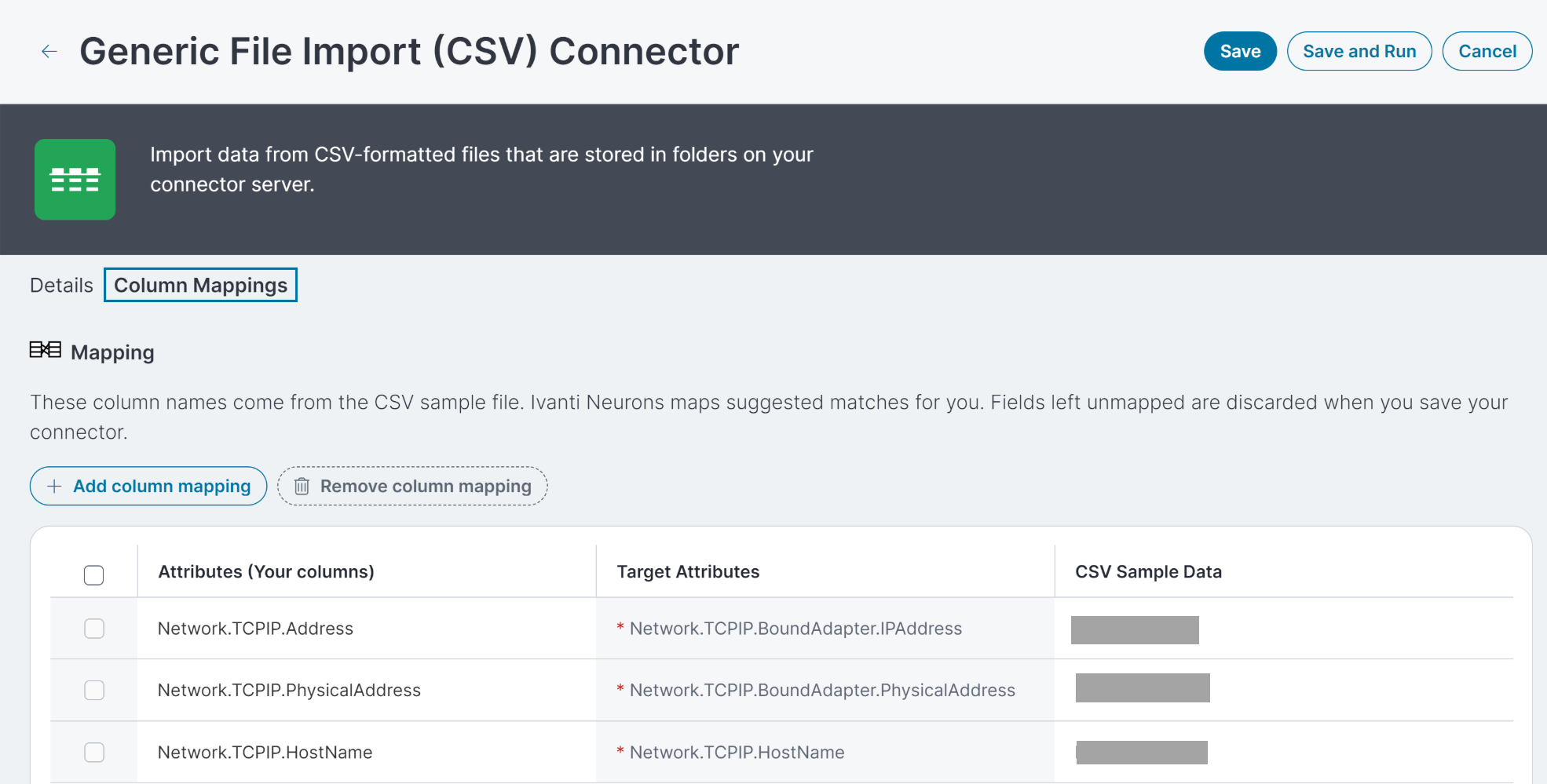
-
La columna Atributos muestra los encabezados de columnas de su archivo de muestra.
-
La columna Datos de muestra de CSV muestra un ejemplo de los valores de la columna del archivo de muestra.
-
La columna Atributos de destino le muestra los valores de la base de datos de Neurons. Los atributos de destino que tienen un asterisco se usan para emparejar dispositivos y asegurar que no tenga registros duplicados, por lo que se deben asignar para guardar y asignar el conector. Por ejemplo, si elige Dispositivo como Tipo de datos, los atributos requeridos son la dirección IP (Network.TCPIP.Address en Neurons), la dirección física (NIC o MAC) (Network.TCPIP.PhysicalAddress en Neurons) y el nombre de host (o nombre de dominio completo/NetworkTCPIP.HostName en Neurons).
Neurons importa datos y los compara con objetos existentes basándose en reglas de conciliación. Cada objeto importado debe tener suficiente información de identificación única disponible o Neurons ignorará ese objeto. Para los dispositivos, esta información es una combinación de Network.TCPIP.BoundAdapter.IPAddress, Network.TCPIP.BoundAdapter.PhysicalAddress, y Network.TCPIP.HostName. Por lo tanto, estos tres campos son obligatorios.A veces, su conjunto de datos no incluirá estos tres atributos y Neurons puede eliminar los datos. No obstante, puede proporcionar un atributo de identidad único que proceda de los datos CSV mediante el atributo de destino de CSVID.
Por ejemplo, si exporta desde una fuente que tiene una columna UUID del dispositivo en los datos, puede asignar el UUID del dispositivo al atributo CSVID. Esto indica a Neurons que lo que se asigna al CSVID por sí mismo es único y se puede utilizar independientemente de cualquier otra información para identificar de forma única el dispositivo. Ivanti le recomienda encarecidamente que utilice el CSVID, especialmente si sus datos en otros atributos no están completos. Esto permite que Neurons sepa que el dispositivo tiene suficiente información para importar.
IMPORTANTE: antes de importar datos mediante el conector CSV, debe verificar la integridad de los datos entre su fuente CSV y las fuentes utilizadas por otros conectores. La integridad de los datos CSV también se deteriora con el tiempo, así que asegúrese de importar datos actualizados en cada importación CSV. El conector CSV debe realizar las comprobaciones y actualizaciones antes de cada importación, o el deterioro de la calidad de los datos causará problemas en su entorno.
-
Para asignar un atributo a un atributo de destino, encuentre el valor en la columna Atributos de destino y haga clic en la fila de la columna Atributos. Cuando hace clic en una celda vacía, puede seleccionar un encabezado de columna del archivo de muestra.
-
Para asignar un atributo a un atributo de destino, encuentre el valor en la columna Atributos de destino y haga clic en la fila de la columna Atributos. Cuando hace clic en una celda vacía, puede seleccionar el valor de la base de datos de un menú que aparece a la derecha.
Si no asigna un campo la primera vez que carga el archivo de muestra, el conector ignora los datos de esa columna. Si más tarde decide que desea asignar un campo, haga clic en Agregar asignación de columna y seleccione el encabezado de la columna.
En este momento, no es posible crear atributos de destino personalizados.
Utilice los siguientes nombres de atributos de Neurons para asignarlos con los nombres de columnas CSV:
Nombres de atributos

Nombres de columnas CSV
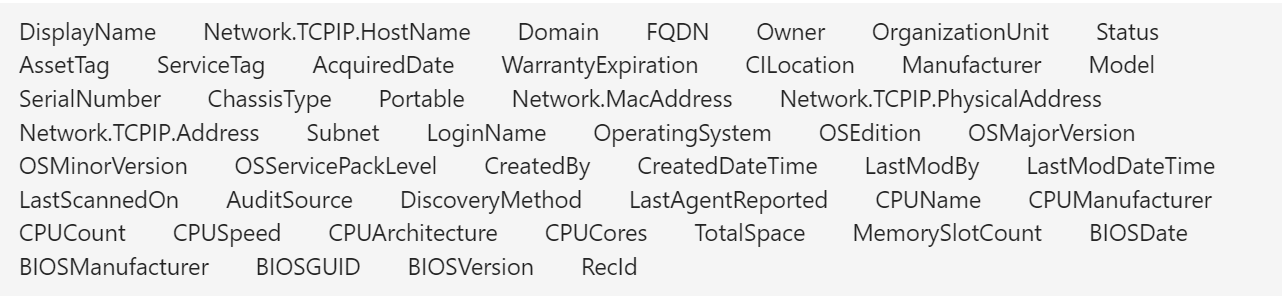
Para obtener una descripción general de los atributos predeterminados que importa este conector y otros, y cómo se asignan los atributos a los atributos de destino, consulte Asignación de datos del conector.